Rumah >Tutorial sistem >Siri Windows >Bagaimana untuk memulihkan pintasan win11 ke ikon kosong?
Bagaimana untuk memulihkan pintasan win11 ke ikon kosong?
- PHPzke hadapan
- 2024-02-15 16:21:091570semak imbas
editor php Baicao mempunyai jawapan untuk anda: Apabila anda menghadapi masalah pintasan bertukar menjadi ikon kosong dalam sistem Windows 11, anda boleh mencuba kaedah berikut untuk memulihkannya. Pertama, klik kanan pintasan ikon kosong dan pilih pilihan "Properties". Dalam kotak dialog Properties, klik tab "Pintasan" dan kemudian klik butang "Tukar Ikon". Seterusnya, pilih ikon yang sesuai atau klik butang "Semak imbas" untuk memilih fail ikon anda sendiri. Akhir sekali, klik butang "OK" untuk menyimpan perubahan. Dengan langkah mudah ini, anda boleh memulihkan ikon kosong anda kepada ikon pintasan biasa.
Cara memulihkan pintasan win11 kepada ikon kosong
1 Klik kanan aplikasi papan putih dan pilih [Buka lokasi fail].
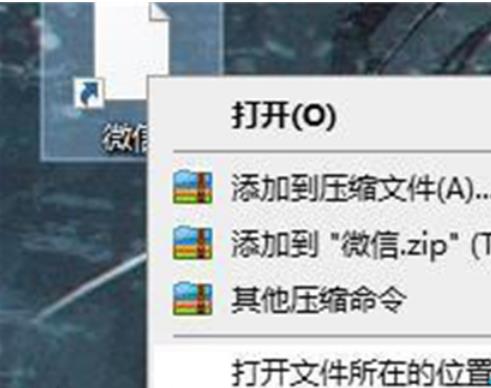
2. Salin laluan fail.
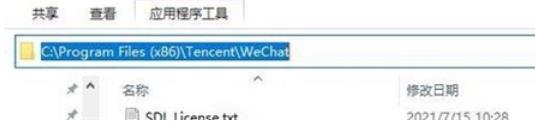
3. Klik kanan aplikasi papan putih dan klik untuk memasuki halaman [Properties].
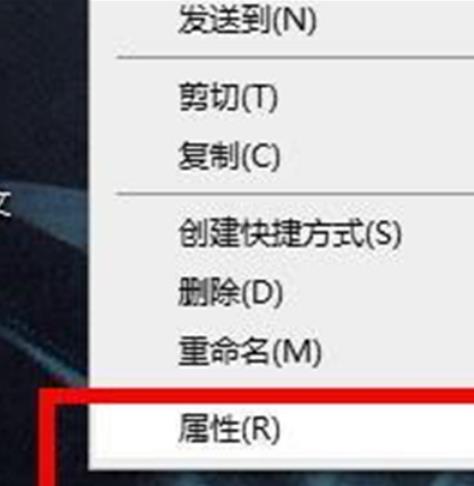
4. Klik butang [Tukar Ikon].
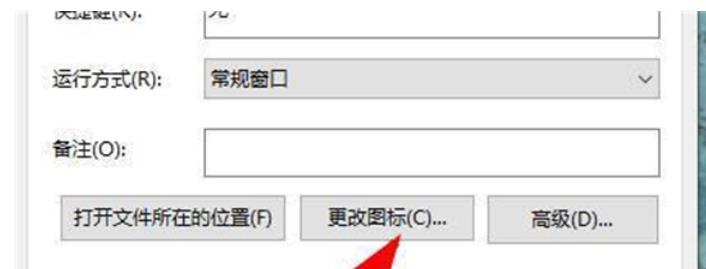
5. [Tampal] kandungan yang disalin ke lokasi seperti yang ditunjukkan dalam gambar.
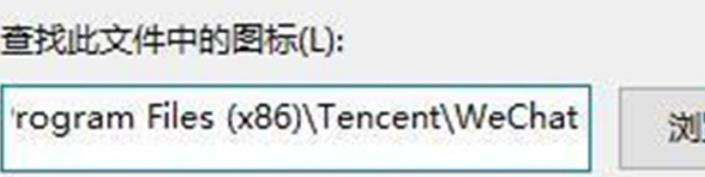
6. Tambahkan nama fail itu sendiri, seperti yang ditunjukkan dalam gambar.
7 Klik OK dan ikon akan muncul.
8 Klik [Gunakan] pada halaman sifat untuk memulihkan.
Atas ialah kandungan terperinci Bagaimana untuk memulihkan pintasan win11 ke ikon kosong?. Untuk maklumat lanjut, sila ikut artikel berkaitan lain di laman web China PHP!
Artikel berkaitan
Lihat lagi- Apakah yang perlu saya lakukan jika win11 tidak dapat mengesan monitor kedua?
- Bagaimana untuk memasang pemacu kad rangkaian wayarles dalam win11
- Bagaimana untuk menetapkan konfigurasi pembolehubah persekitaran jdk dalam sistem win11
- Bagaimana untuk menyediakan dwi monitor dalam win11
- Apa yang perlu dilakukan jika pin kata laluan hidup tidak boleh dipadamkan dalam Windows 11

